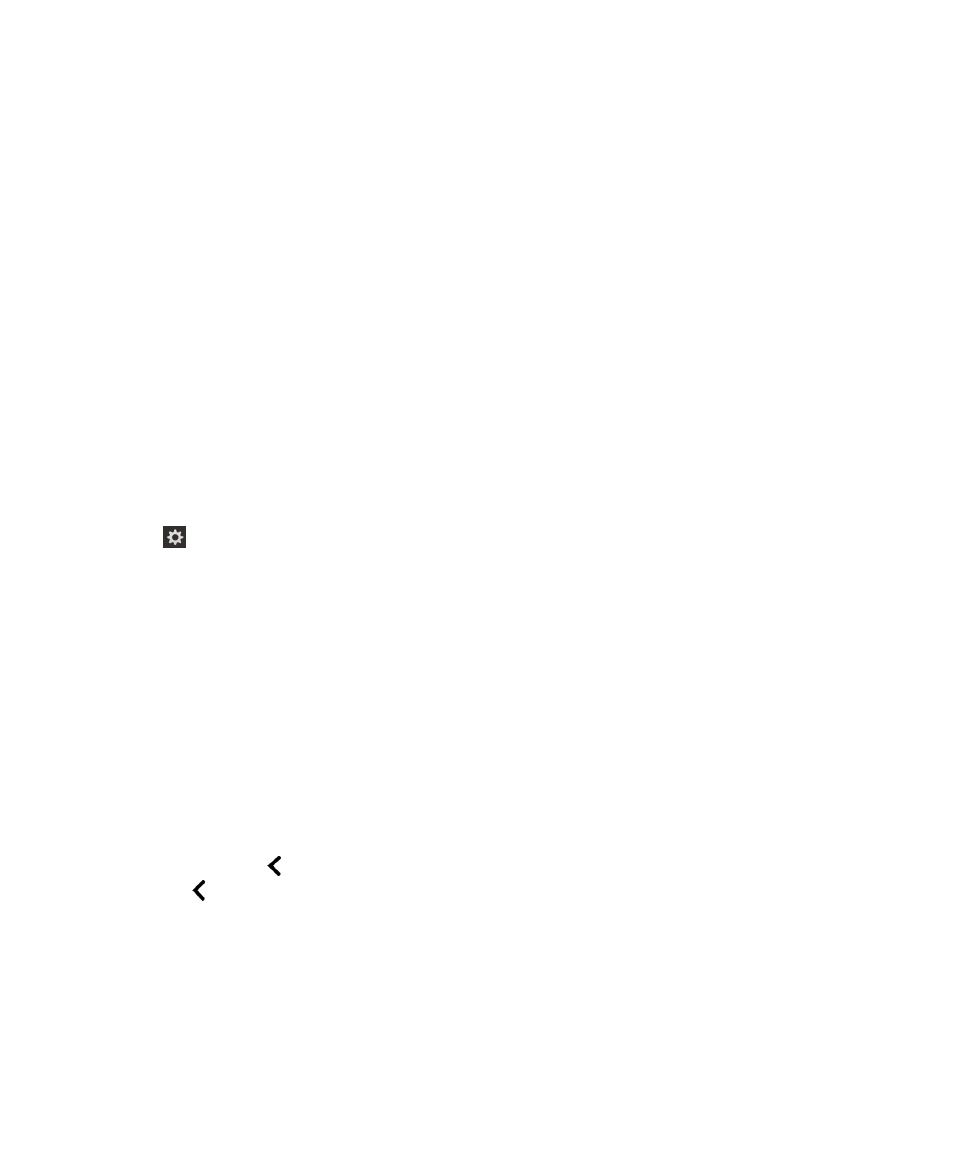
Modificarea limbii aplicaţiei BlackBerry Screen Reader utilizând gesturile
Dacă vorbiţi mai multe limbi şi aplicaţia BlackBerry Screen Reader poate face acest lucru. Puteţi schimba rapid limba text-
to-speech (TTS) dacă citiţi conţinut de pe web sau un e-mail într-o altă limbă faţă de limba preferată, setată pentru
dispozitivul BlackBerry.
Ghidul utilizatorului
Setări
209
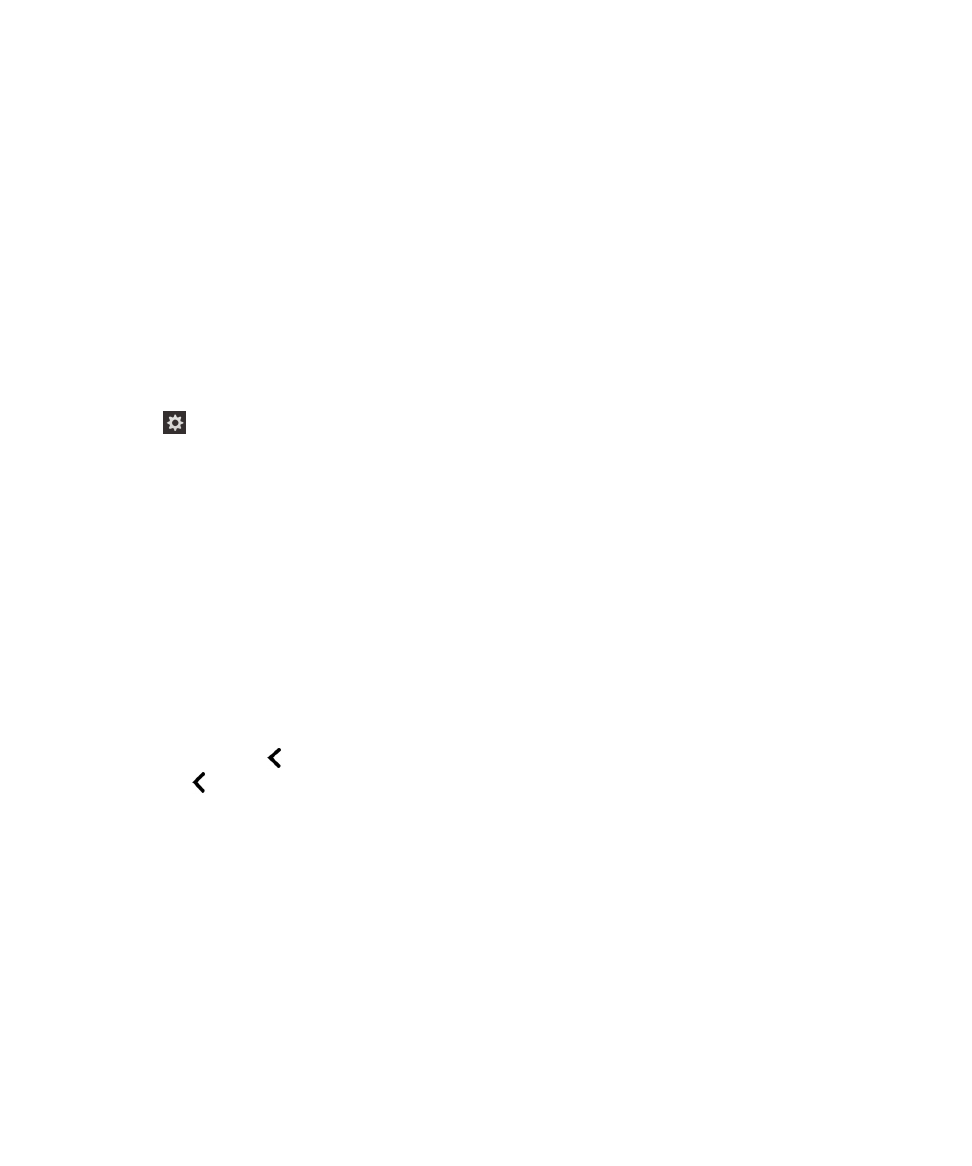
Atunci când activaţi BlackBerry Screen Reader, utilizaţi gesturi pentru a efectua sarcini.
1.
Atunci când aveţi BlackBerry Screen Reader activat, treceţi rapid cu degetul în jos şi spre dreapta pentru a accesa
modul Sarcini rapide.
2.
Atingeţi cu un deget pentru a deschide setările BlackBerry Screen Reader.
3.
Treceţi rapid cu două degete în jos pentru a derula la sfârşitul setărilor BlackBerry Screen Reader.
4.
Atingeţi Limbă cititor ecran pentru a seta punctul de interes. Apoi, atingeţi de două ori pentru a activa opţiunea
Limbă cititor ecran şi a deschide lista derulantă cu limbi.